Как сделать прошивку на телефоне haier
Обновлено: 07.07.2024
Кондиционер Haier серии Lightera имеет на своем борту модуль WiFi для управления им через приложение на телефоне, которое работает через неведомый китайский облачный сервис. Для старых моделей модуль был опцией и приобретался отдельно, подключается к плате управления во внутреннем блоке. На новых моделях разъем выведен под декоративную накладку и в серии Lightera модуль уже установлен. Таким образом, данное устройство применимо ко многим кондиционерам марки Haier.
Для управления кондиционером через родной WiFi модуль необходимо скачать приложение на смартфон/планшет, зарегистрироваться в нем, подключится вашим смартфоном/планшетом к роутеру по Wi-Fi. Включить кондиционер в режиме охлаждения на 30 градусов с минимальной скоростью вентилятора, убедится, что появилась сеть Haier-uAC, и запустить программу поиска устройств и сетей. Программа находит ваш кондиционер и доступные сети. Вы регистрируете свою сеть, выбрав ее из списка, и переходите к регистрации вашей модели оборудования (кондиционера). В моей домашней сети на роутере отключен сервер DHCP и чтобы подключиться к моей сети WiFi на подключаемом устройстве необходимо создать новое подключение и прописать там помимо SSID (так как он скрыт) и пароля еще и статический IP адрес. Именно по этой причине у меня не получилось добавить мой кондиционер в приложение, так как оно при добавлении кондиционера просит выбрать только точку доступа WiFi и пароль. Введенные данные приложение отправляет WiFi модулю кондиционера и он, используя эти данные, пытается подключиться к вашей точке доступа, надеясь, что ему дадут IP адрес, но мой роутер разбивает все его надежды.
Внешний вид родного модуля WiFi.

Для теста я все-таки подключил его через другой роутер. Управление через приложение работает, а вот управлять кондиционером без приложения нет возможности, через какой облачный сервис работает не ясно, личного кабинета никакого нет. Как итог, Haier, как и многие производители техники, создали свою железку со своим приложением без возможности интеграции с другими системами автоматизации (без специальных модулей и оборудования). В итоге я решил сделать свой модуль WiFi со всеми характеристиками от известного всем персонажа.
За основу был взят ESP8266 12F, который будет работать напрямую с моим сервером по протоколу MQTT. На сервере установленIOBroker, который выступает так же в качестве MQTT сервера.
Оставалось понять протокол обмена с самим кондиционером. Изучив родной модуль и схемы блоков управления предыдущих моделей стало понятно, что модуль WiFi общается с кондиционером через обычный UART с уровнями TTL. Подключив параллельно линии RX/TX переходник UART/USB и управляя кондиционером из приложения и с пульта, прочитал все данные.
Фото платы родного модуля.

На плате видно DC/DC преобразователь на 3.3 В и преобразователи логических уровней. Экран снимать не стал, что под ним неизвестно.

1 — FF cтартовый байт
2 — FF cтартовый байт
3 — 22 — HEX Длина пакета без двух стартовых байт и контрольной суммы
4 — 00
5 — 00
6 — 00
7 — 00
8 — 00
9 — 01
10 — 01 — при запросе, 02 — в ответе
11 — 4D — при запросе, 6D — в ответе
12 — 5F — при запросе
13 — 00
14 — 1A — 26 градусов, 1B — 27, Текущая температура
15 — 00
16 — 00
17 — 00
18 — 00 — при запросе, 7F-в ответе
19 — 00
20 — 00
21 — 00
22 — 00
23 — 00
24 — 00 — smart, 01 — cool, 02 — heat, 03 — вентиляция, 04 — DRY,
25 — 00
26 — 00 — max, 01 — mid, 02 — min, 03 — auto — FanSpeed
27 — 00
28 — 00 — выкл., 01 — верхний и нижний предел вкл. 02 — левый/правый вкл. 03 — оба вкл
29 — 00 — блокировка кнопок пульта выкл, 80 блокировка вкл.
30 — 00 — power off, x1 — power on, (1x ) — Компрессор? x9 — Health
31 — 00
32 — 00 — fresh off, 01 — fresh on
33 — 00
34 — 00
35 — 00
36 — 00 — 16 градусов, 01 — 17 0E — 30 градусов. Установленная температура
37 — Контрольная сумма. Просто сумма всех байт без двух стартовых.
FF FF 0A 00 00 00 00 00 01 01 4D 02 5B Включение
FF FF 0A 00 00 00 00 00 01 01 4D 03 5C Выключение
FF FF 0A 00 00 00 00 00 01 03 00 00 0E Блокировка пульта
FF FF 0A 00 00 00 00 00 01 01 4D 01 5A Опрос состояния
Рисуем принципиальную схему. Схема питается 5 вольтами от кондиционера, а так как напряжение питания ESP8266 — 3.3 вольта, далее стоит линейный стабилизатор LM1117(AMS1117) на соответствующее выходное напряжение. На элементах R1, Q1, R3 и R2, R3 собраны преобразователи логических уровней так как RXD TXD модуля ESP8266 не толерантны к 5 В. Для программирования ESP контакты U2 U3 необходимо замкнуть вместе.
Принципиальная схема.
Разводим печатную плату. Компоновка платы сделана для установки в корпус от родного WiFi модуля.
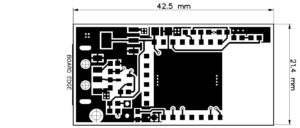
На фото ниже тестовая плата.

Заказал наконец то платы из китая:



Код написан в среде Arduino. Актуальная версия доступна на GitHub.
На данный момент я отказался на обработку протокола в самой ESP. Я написал для ioBroker’а драйвер, а ESP используется как шлюз Telnet to Serial.
Прошивка модуля (ESP8266)
Открываем файл прошивки (последняя версия ESP8266.TelnetToSerial тут). Выбираем нужную плату:

Выбираем порт — последовательный порт COM* (где * номер порта к которому подключен переходник USB-TTL) или сетевой порт для прошивки модуля по OTA.
Для прошивки через последовательный порт подключаем переходник USB-TTL к модулю согласно распиновке модуля и переходника. Контакты RX и TX подключаются перекрестно т.е. RX-TX, TX-RX.

Распиновка модуля haier
После прошивки ESP8266 ставим модуль в кондиционер. Если загружена первая версия прошивки с MQTT, то на сервере MQTT автоматически создаются топики:

Если используем прошивку ESP8266.TelnetToSerial, то необходимо в IoBroker установить драйвер haier, прописать в настройках драйвера IP адрес и порт нашего модуля и можно пользоваться.
Панель управления кондиционером на веб странице vis iobroker.

Кроме управления с веб страницы, организовано управление голосовыми командами, а так же через драйвер Telegram для IOBroker.
На текущий момент изготовлена третья ревизия платы. Написана прошивка поддерживающая все модели кондиционеров Haier, включая модели с новым протоколом (например Haier Elegant AS25NHPHRA/1U25NHPFRA ). Пример работы веб интерфейса новой прошивки на gif’ке ниже. Так же есть возможность управлять кондиционером через MQTT либо WebSocket.

третья ревизия платы модуля.
ФОРУМ
Статьи, Блоги
Файлообменник
Прошивки

Продажа

Приборы (реклама)

LCD DVD&TV

Power IC AC-DC

Power IC DC-DC

DVD SPI Flash

TUNER TV (фото)

Uконтр.точки T-CON
Искать по всему сайту
Искать на Alldatasheet
На Datasheetarchive
| Проблема оказалась не в прошивке, но с соседней ветки прошивка не подошла, вернул родную и все работает. |
| haier le39m600cf panel v390hj1-p02 msdv3223-zc01-01 25q64 u6 |
| Изначально тв пришел с битой прошивкой 25Q64 .Создал тему которая благополучно переместилась в корзину.но тем не менее прошивка была восстановлена уважаемым semvictor. U9 находится под гнездом картоприемника рядом с U4 |
| main TP.S512.PB83 panel AJ32T03 spiflash U2 25Q64 |
| Haier LE42U6500TF main T.MS6486.751 cpu под радиатором panel V429HJ2-P01 nand MX30LF4G18AC-TI_U2    |  | 1 2 3 |
| HAIER LE22M600CF MAIN-SSDV3241-ZC01-01-SIS288/289 GD25Q64B PANEL-CLAB215A04    |  | 1 2 3 |
| main MSDV3206-ZC01-01(B) panel T320XVN08.0 spiflash U9 25Q32 |
| Марка (брэнд) : HAIER Номер модели : H50K6UG Шасси или Main Board : CV6886H-A eMMC : KLM8G1GETF PDP/LCD/OLED Panel: HK500WLEDM-JHQUH    |  | 1 2 3 |
| прошивка считана после замены матрицы избражение востановлено не перевёрнуто | 1 |
MAIN:msdv3223 zc01 01
| HAIER LED TV 50" MODEL : LE50M600CF MAIN BOARD : MSDV3223-ZC01-01 PANEL : V500HJ1-PE8/1.2W ÇáăÓŘŃÉ :V500HJ1-XRME1 |
| Haier LE39M7000CF Main T.SIS231.T701 Panel: T390HVN03.0 HK390LEDM-AH78H Spyflash U5=25Q64 |
| HAIER LE43K6000SF(MS34637-ZC01-01) LC430DUY(SH)(A1) (GD25Q64) |
| От официалов! Обновление по USB. Проверено лично перепрошивкой! |
| Через vga spi не удалось, решил проблему прошиваниям отпаяв микросхему. Заработало. |
| HAIER LE29B50 mainboard MSTV2407-ZC01-01 FLASH 25Q32 PANEL V290BJ1-PE1 |
MAIN BAORD: TP.S512.PB83
| перед прошивкой лучше менять память 25q64bsig, не вытягивает и двух месяцев до повтора |
| main SSDV3241-ZC01-01 SIS288/289 panel LM315TA-T01 spiflash U6 25Q64     |  | 1 2 3 4 |
В случае появления ошибок в работе смартфона, невозможности загрузки его и других неприятностей, может помочь процедура смены программного обеспечения аппарата.
Данная операция не займет много труда и времени и позволит вернуть Ваш аппарат к жизни.
Нам потребуется компьютер или ноутбук с интернетом, кабель microUSB, собственно сам телефон и немного времени.
Приступим по пунктам:
1. Полностью заряжаем смартфон, выключаем и убираем в сторону.
2. Скачиваем АРХИВ с прошивкой, драйверами, программой-прошивальщиком и указав ПАРОЛЬ: 123, распаковываем его.
3. Устанавливаем драйвера и перезагружаем ПК или ноутбук.
4. Запускаем программу SP Flash Tool, во второй строке Scatter-loading File нажимаем кнопку choose, заходим в папку с прошивкой и выбираем MT6580_Android_scatter.txt.
5. Нажимаем на кнопку Download.
6. Выключенный смартфон подключаем к компьютеру или ноутбуку (если с первого раза загрузка не запустилась, после установки драйверов – попробуйте снова).
7. Далее в нижней части программы-прошивальщика пройдет строка инициализации, далее пойдет желтая линия процесса прошивки.
8. После полной “заливки” прошивки на телефон, появится галочка удачного завершения процесса.
9. Отключаем телефон от компьютера и запускаем его. Проводим начальную настройку – пользуемся в свое удовольствие.
Если текстовый вариант инструкции Вам не подходит, Вы всегда сможете посмотреть видеоинструкцию.
Если Вам нужно прошить телефон, а как это сделать незнаете, Вы пришли по адресу. Мы подготовили для Вас пошаговые инструкции с фото и видео для прошивки телефона без посторонней помощи.
Перед прошивкой
Существует множество способов перепрошивки, о том какой выбрать и что делать речь пойдет ниже. Разберем что нужно сделать до начала процесса.
Прошивка телефона выполняется в случае, если:
- Возникли ошибки в работе мобильного устройства, вирус удалил системные файлы и устройство работает со сбоями или не включается;
- Вышло новое ПО, но производитель не сделал обновления для вашей модели;
- Установка обновленной версии ПО с более высокими параметрами защиты.
Однако, стоит отметить, что делать это самостоятельно достаточно трудно и в случае, если что-то пойдет не так, есть риск навредить смартфону.
Бекап данных (резервная копия)
Бэкап – обязательное действие, которое необходимо совершать перед каждым значительным вмешательством в операционную систему Андроид.

Рекомендуется зарезервировать следующее:
Остальную личную информацию пользователь может сохранить в любом стороннем сервисе, например, также в облачном хранилище (Яндекс. Диск, DropBox, Google Drive, бесплатное — terabox и прочие)
Однако, перед этим потребуется заранее приобрести достаточное количество памяти в облачном хранилище.
Сделать бекап можно воспользоваться одним из представленных ниже приложений:
- Titanium Backup – утилита, пользующаяся большой популярностью. Однако, для ее использования потребуется разрешить рут-права;
- 7-Data Android Recovery – благодаря этому приложению можно не только сделать бэкап, но и найти, восстановить утерянные файлы. Рекомендуется устанавливать из официального источника;
- Резервное копирование – Backup – бесплатное и понятное приложение, с помощью которого также можно восстановить удаленные данные и сделать резервную копию.
Стоит отметить, что скачивать и ставить приложения для создания бекапов нужно только с Play Market и сайтов разработчиков.
Использовать оригинальный (именно от производителя) провод
Прошивку на андроиде рекомендуется делать только с использованием качественного и надежного USB-кабеля. Наилучшим вариантом является взять оригинальный Data кабель, идущий в комплекте с мобильным устройством.

Безусловно, обновить операционную систему можно и через сеть Wi-Fi, однако, этот способ считается достаточно рискованным, поскольку даже малейшие помехи в сигнале могут повлиять на процесс установки. Беспроводное обновление можно применять когда, устанавливается прошивка, выпущенная непосредственно производителем.
Требования к кабелю:
- Необходимо использовать оригинальный data кабель или же аналог высокого качества;
- Ни в коем случае нельзя использовать дешевые провода от неизвестных брендов;
- Нельзя использовать неисправный кабель – на нем не должно быть повреждений, например, надломов, разрывов и так далее.
Зарядить аккумулятор

Также, перед тем, как приступать к самостоятельной прошивке смартфона необходимо проверить состояние аккумулятора. В случае, если телефон быстро разряжается, гнездо питания может неисправно работать, ни в коем случае не стоит устанавливать прошивку.
Проблема заключается в том, что в определенный момент устройство может зависнуть. А если в этот самый момент батарея разрядиться, пользователь рискует получить сломанный телефон. Восстановление его будет весьма дорогостоящим и выполняться будет уже в специализированных центрах.
Современные аккумуляторы рекомендуется держать в промежутке заряда в диапазоне 10-95 %, поскольку благодаря этому сохраняется их работоспособность и продлевается срок эксплуатации. Если решили прошивать телефон, то заряжаем его до 100 процентов.
Если прошивка осуществляется через ноутбук необходимо обеспечить бесперебойное питание. Его нужно подключить к сети для того, чтобы за время установки батарея ноутбука не разрядилась.
Разблокировка загрузчика (для установки кастомных прошивок)
Производители большого количества моделей смартфонов на платформе Android не допускает управления разделами внутреннего хранилища прибора через блокировку загрузчика. Однако, пользователь может самостоятельно его разблокировать.
Если на телефоне есть нужные данные то их необходимо сохранить создав бекап. Важно – все данные в процессе разблокировки будут стерты.
Полезная статья –Как найти по фото в гугле человека или любой предмет.
Далее процесс выполняется ниже описанным образом:
Как прошить андроид через компьютер
Способ прошивки с использованием персонального компьютера или ноутбука является наиболее надежным, поскольку подключение через кабель исключает вероятность возникновения различных помех.
Чтобы скачать прошивку, нужно перейти на сайт производителя и зайти в раздел поддержки. Как правило, там размещают официальные версии прошивки или программы прошивальщики. Также можно поискать на форуме 4pda .
- Для начала нужно перейти на сайт, указанный выше, через персональный компьютер;
- На открывшейся странице необходимо найти нужную версию прошивки, подходящую к модели мобильного устройства;
Как установить ABD
Для того, чтобы перепрошить гаджет андроид с использованием настольного компьютера нужно скачать ABD.
Установка ADB крайне простое мероприятие. Сначала скачиваем файл с сайта разработчика (файл — zip). Ссылка на страницу для установки .
Как прошить через adb
Прошивать устройство с помощью ADB можно следующим образом:
Fastboot
В Fastboot смартфон определяется персональным компьютером как терминал. Прошивка делается ниже указанным способом:
Как прошить телефон андроид через компьютер — с помощью Recovery

Режим Recovery – среда с программами, мини ОС нечто подобное Биос в ПК. В смартфонах на платформе Андроид производитель ставит заводскую версию системного меню, которая сильно ограничена. В связи с этим часто устанавливаются кастомные (сторонние) версии через них осуществляют прошивку.
Войти в системное меню можно представленным ниже образом:
- На телефоне потребуется одновременно зажать кнопку для понижения уровня звука и кнопку питания. На различных моделях смартфонов для этого зажимается кнопка для повышения уровня звучания и питания;
- Держим кнопки еще 5 секунд после включения экрана.
- После этого можно отпустить кнопки.
Установить кастомное Recovery
Перепрошить андроид можно двумя версиями кастомного Recovery – trp recovery и cwm recovery. Ниже рассказано как они устанавливаются.
TWRP recovery
Сперва пользователь должен разблокировать загрузчик.

Далее скачивается TWRP Recovery подходящий для вашего устройства, перейдя ссылке и открыв в списке используемую модель.

Снова возвращаемся к CMD и прописать adb reboot bootloader.

Устанавливается кастомное TWRP путем ввода fastboot flash recovery twrp.img. Важно Ваш файл с рекавери должен называться twrp.img. Теперь Вы должны увидеть уведомление, как на прикрепленной картинке.

Перезапустите девайс с помощью команды fastboot reboot.
CWM recovery
Внимание — для утилиты необходимо наличие прав суперпользователя.


Затем потребуется подтвердить модель используемого девайса, нажав на его название в предложенном списке. Затем пользователь должен подтвердить скачивание, начнется процесс загрузки файлов для установки Recovery.
По окончанию загрузки приложение также запросит предоставить права суперпользователя. Это будет означать то, что Рекавери установлено.
Читайте также:

